Ejemplo de configuración
Esta sección proporciona un ejemplo paso a paso de cómo se ha configurado la duplicación de datos en una aplicación NFS mediante el software Sun StorEdge Availability Suite 3.1.
Conexión e instalación de clústers
La Figura 6–7 ilustra la configuración de clústers utilizada en el ejemplo de configuración. El clúster secundario del ejemplo de configuración contiene un nodo, pero se pueden usar otras configuraciones de clústers.
Figura 6–7 Ejemplo de configuración de un clúster
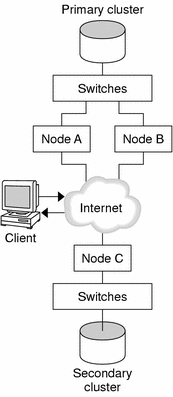
La Tabla 6–1 resume el hardware y el software necesarios por la configuración de ejemplo. El sistema operativo, Sun Cluster y el gestor de volúmenes se deben instalar en los nodos del clúster antes de instalar las modificaciones y el software Sun StorEdge Availability Suite 3.1.
Tabla 6–1 Hardware y software necesarios|
Hardware o software |
Requisitos |
|---|---|
|
Hardware de nodos |
El software Sun StorEdge Availability Suite 3.1 es compatible con todos los servidores que utilicen el entorno operativo Solaris. Si desea información sobre el hardware que usar, consulte Sun Cluster 3.x Hardware Administration Manual for Solaris OS |
|
Espacio en el disco |
Aproximadamente 11 MB. |
|
Entorno operativo |
Las versiones de Solaris 8 o Solaris 9 que sean compatibles con Sun Cluster. Todos los nodos deben utilizar la misma versión del entorno operativo. Si desea información sobre la instalación, consulte Instalación del software . |
|
Software Sun Cluster |
Software Sun Cluster 3.1 4/04. Si desea información sobre la instalación, consulte el Capítulo 2 y Cómo instalar Sun Cluster en un clúster de un solo nodo . |
|
Software del gestor de volúmenes |
Solstice DiskSuite/Solaris Volume Manager o VERITAS Volume Manager (VxVM). Todos los nodos deben usar la misma versión del gestor de volúmenes. La información sobre la instalación se encuentra en Instalación y configuración del software de Solstice DiskSuite/Solaris Volume Manager y SPARC: Instalación y configuración del software de VxVM . |
|
Software Sun StorEdge Availability Suite 3.1 |
Si desea información sobre cómo instalar el software, consulte Sun StorEdge Availability Suite 3.1 Point-in-Time Copy Software Installation Guide y Sun StorEdge Availability Suite 3.1 Remote Mirror Software Installation Guide. |
|
Modificaciones del software Sun StorEdge Availability Suite 3.1 |
Si desea información sobre las últimas modificaciones, consulte http://sunsolve.sun.com. |
Ejemplo de la configuración de los grupos de dispositivos y de recursos
Este capítulo describe cómo se han configurado los grupos de dispositivos de discos y los de recursos en una aplicación NFS. La tabla siguiente muestra los nombres de los grupos y recursos que se han creado para el ejemplo de configuración.
Tabla 6–2 Resumen de los grupos y de los recursos en el ejemplo de configuración|
Grupo o recurso |
Nombre |
Descripción |
|---|---|---|
|
Grupos de dispositivos de discos |
grupo_dispositivos |
El grupo de dispositivos de discos. |
|
Grupos de recursos de duplicaciones y recursos |
grupo_dispositivos-stor-rg |
El grupo de recursos de duplicaciones. |
|
servidores_lógicos_ grupo_recursos_clúster_ principal, servidores_lógicos_ grupo_recursos_clúster_ secundario |
Los servidores lógicos del grupo de recursos de duplicaciones en el clúster principal y el secundario. |
|
|
almacenamiento_grupo_ dispositivos |
El recurso HAStoragePlus del grupo de recursos de duplicaciones. |
|
|
Grupo de recursos de aplicaciones y recursos |
grupo_recursos_sistema_ archivos_en_red |
El grupo de recursos de la aplicación. |
|
servidores_lógicos_ grupo_recursos_sistema_ archivos_en_ red_en_clúster_principal, servidores_lógicos_ grupo_recursos_sistema_ archivos_en_red_en_ clúster_secundario |
Los servidores lógicos para el grupo de recursos de la aplicación en el clúster principal y el secundario. |
|
|
recurso_grupo_dispositivos_ sistema_archivos_en_red |
El recurso HAStoragePlus de la aplicación. |
|
|
recurso_sistema_archivos_ en_red |
El recurso NFS. |
Con la excepción de grupo_dispositivos-stor-rg, los nombres de los grupos y recursos son nombres de ejemplos que se pueden cambiar cuando sea necesario. El grupo de recursos de duplicaciones debe tener un nombre con el formato grupo_dispositivos-stor-rg.
Configuración de los grupos de dispositivos de discos
Esta sección describe cómo configurar un grupo de dispositivos de discos en el clúster principal y en el secundario. Este ejemplo de configuración utiliza el software VxVM. Si desea información sobre Solstice DiskSuite/Solaris Volume Manager, consulte el Capítulo 3.
La figura siguiente ilustra los volúmenes que se han creado en el grupo de dispositivos de discos.
Figura 6–8 Volúmenes del grupo de dispositivos de discos
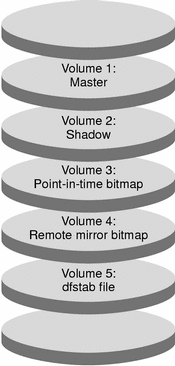
Nota –
Los volúmenes definidos en esta sección no deben incluir las áreas privadas de etiquetas de discos, como el cilindro 0. El software VxVM gestiona automáticamente esta limitación.
Cómo configurar un grupo de dispositivos de discos en un clúster principal
-
Cree un grupo de discos que contenga cuatro volúmenes, del 1 al 4.
Si desea información sobre la configuración de un grupo de discos mediante VxVM, consulte el Capítulo 4.
-
Acceda a nodeA como superusuario.
nodeA es el primer nodo del clúster principal. Si desea recordar qué nodo es nodeA, consulte la Figura 6–7.
-
Configure el grupo de discos para crear un grupo de dispositivos de discos.
nodo_A# /usr/cluster/bin/scconf -a -D type=vxvm,name=grupo_dispositivos \ ,nodelist=nodo_A:nodo_B
El grupo de dispositivos de discos recibe el nombre de grupo_dispositivos.
-
Inicie el grupo de dispositivos de discos.
nodo_A# /usr/cluster/bin/scswitch -z -D grupo_dispositivos -h nodo_A
-
Sincronice el grupo de dispositivos de discos con el software Sun Cluster.
nodo_A# /usr/cluster/bin/scconf -c -D name=grupo_dispositivos,sync
-
Cree el sistema de archivos en el grupo de dispositivos de discos.
nodo_A# /usr/sbin/newfs /dev/vx/rdsk/grupo_dispositivos/vol01 < /dev/null nodo_A# /usr/sbin/newfs /dev/vx/rdsk/grupo_dispositivos/vol02 < /dev/null nodo_A# /usr/sbin/newfs /dev/vx/rdsk/grupo_dispositivos/vol03 < /dev/null nodo_A# /usr/sbin/newfs /dev/vx/rdsk/grupo_dispositivos/vol04 < /dev/null
-
Habilite el acceso remoto entre los nodos del clúster principal y del secundario añadiendo las entidades siguientes al archivo /.rhosts en nodeA y nodeB.
nodeC + + root
Cómo configurar un grupo de dispositivos de discos en el clúster secundario
-
Siga los pasos que se explican en Cómo configurar un grupo de dispositivos de discos en un clúster principal, con estas excepciones:
-
Sustituya nodeA por nodeC.
-
No utilice nodeB.
-
En el Paso 3, incluya nodeC sólo en la lista de nodos. Por ejemplo:
nodo_C# /usr/cluster/bin/scconf -a -D type=vxvm,name=grupo_dispositivos \ ,nodelist=nodo_C
-
En el Paso 7, añada las entidades siguientes al archivo /.rhosts sólo en nodeC:
nodeA + nodeB + + root
-
Configuración de sistemas de archivos en la aplicación NFS
Esta sección describe cómo se han configurado los sistemas de archivos en la aplicación NFS.
Cómo configurar el sistema de archivos en el clúster principal de la aplicación NFS
-
En nodeA y nodeB, cree un directorio de punto de montaje para el sistema de archivos NFS.
Por ejemplo:
nodo_A# mkdir /global/punto_montaje
-
En nodeA y nodeB, configure el volumen principal para que se monte automáticamente en el punto de montaje.
Añada o sustituya el texto siguiente en el archivo /etc/vfstab en nodeA y nodeB. El texto debe estar en una sola línea.
/dev/vx/dsk/grupo_dispositivos/vol01 /dev/vx/rdsk/grupo_dispositivos/vol01 \ /global/punto_montaje ufs 3 no global,logging
Si desea recordar los nombres y los números de volúmenes utilizados en el grupo de dispositivos de discos, consulte la Figura 6–8.
-
En nodeA, cree un volumen para la información del sistema de archivos utilizado por el software Sun StorEdge Availability Suite 3.1.
nodo_A# /usr/sbin/vxassist -g grupo_dispositivos make vol05 120m disco_1
El volumen 5 contiene la información del sistema de archivos que utiliza Sun StorEdge Availability Suite 3.1.
-
En nodeA, vuelva a sincronizar el grupo de dispositivos con Sun Cluster.
nodo_A# /usr/cluster/bin/scconf -c -D name=grupo_dispositivos,sync
-
En nodeA, cree el sistema de archivos para el volumen 5.
nodo_A# /usr/sbin/newfs /dev/vx/rdsk/grupo_dispositivos/vol05
-
En nodeA y nodeB, cree un punto de montaje para el volumen 5.
Por ejemplo:
nodo_A# mkdir /global/etc
-
En nodeA y nodeB, configure el volumen 5 para que se monte automáticamente en el punto de montaje.
Añada o sustituya el texto siguiente en el archivo /etc/vfstab en nodeA y nodeB. El texto debe estar en una sola línea.
/dev/vx/dsk/grupo_dispositivos/vol05 /dev/vx/rdsk/grupo_dispositivos/vol05 \ /global/etc ufs 3 yes global,logging
-
Monte el volumen 5 en nodeA.
nodo_A# mount /global/etc
-
Haga que el volumen 5 sea accessible a los sistemas remotos.
-
Cree un directorio llamado /global/etc/SUNW.nfs en nodeA.
nodo_A# mkdir -p /global/etc/SUNW.nfs
-
Cree el archivo /global/etc/SUNW.nfs/dfstab.nfs-rs en nodeA.
nodo_A# touch /global/etc/SUNW.nfs/dfstab.nfs-rs
-
Añada la línea siguiente al archivo /global/etc/SUNW.nfs/dfstab.nfs-rs en nodeA:
share -F nfs -o rw -d "HA NFS" /global/punto_montaje
-
Cómo configurar el sistema de archivos en el clúster secundario de la aplicación NFS
-
Sustituya nodeA con nodeC.
-
No utilice nodeB.
Repita el procedimiento que se explica en Cómo configurar el sistema de archivos en el clúster principal de la aplicación NFS, con estas excepciones:
Creación de grupos de recursos de duplicación
Esta sección describe cómo se ha creado un grupo de recursos de duplicaciones en el clúster principal y en el secundario.
Cómo crear un grupo de recursos de duplicaciones en el clúster principal
-
Acceda a nodeA como superusuario.
-
Registre SUNW.HAStoragePlus como tipo de recurso.
nodo_A# /usr/cluster/bin/scrgadm -a -t SUNW.HAStoragePlus
-
Cree un grupo de recursos de duplicaciones en el grupo de dispositivos de discos.
nodo_A# /usr/cluster/bin/scrgadm -a -g grupo_dispositivos-stor-rg -h nodo_A,nodo_B
- grupo_dispositivos
-
El nombre del grupo de dispositivos de discos.
- grupo_dispositivos-stor-rg
-
El nombre del grupo de recursos de duplicaciones.
- -h nodo_A, nodo_B
-
Especifica los nodos del clúster que pueden gestionar el grupo de recursos de duplicaciones.
-
Añada un recurso SUNW.HAStoragePlus al grupo de recursos de duplicaciones.
nodo_A# /usr/cluster/bin/scrgadm -a -j almacenamiento_grupo_dispositivos \ -g grupo_dispositivos-stor-rg -t SUNW.HAStoragePlus \ -x GlobalDevicePaths=grupo_dispositivos \ -x AffinityOn=True
- almacenamiento_grupo_dispositivos
-
El recurso HAStoragePlus del grupo de recursos de duplicaciones.
- -x GlobalDevicePaths=
-
Especifica la propiedad de la extensión en la que se basa el software Sun StorEdge Availability Suite 3.1.
- -x AffinityOn=True
-
Especifica que el recurso SUNW.HAStoragePlus debe efectuar una conmutación de afinidad en los dispositivos globales y en los sistemas de archivos definidos por -x GlobalDevicePaths=. Por este motivo, cuando el grupo de recursos de duplicaciones se recupera de un fallo o se conmuta, el grupo de dispositivos asociado se conmuta.
Si desea más información sobre estas propiedades de la extensión, consulte la página de comando man SUNW.HAStoragePlus(5).
-
Añada un recurso de servidor lógico al grupo de recursos de duplicaciones.
nodo_A# /usr/cluster/bin/scrgadm -a -L \ -j servidores_lógicos_grupo_recursos_clúster_principal -g grupo_dispositivos-stor-rg -l servidores_lógicos_grupo_recursos_clúster_principal
Donde servidores_lógicos_grupo_recursos_clúster_principal es el servidor lógico del grupo de recursos de duplicaciones en el clúster principal.
-
Habilite los recursos, gestione el grupo de recursos y ponga en línea al grupo de recursos.
nodo_A# /usr/cluster/bin/scswitch -Z -g grupo_dispositivos-stor-rg nodo_A# /usr/cluster/bin/scswitch -z -g grupo_dispositivos-stor-rg -h nodo_A
-
Compruebe que el grupo de recursos esté en línea.
nodo_A# /usr/cluster/bin/scstat -g
Examine el campo de estado del grupo de recursos para confirmar que el grupo de recursos de duplicaciones esté en línea para nodeA y nodeB.
Cómo crear un grupo de recursos de duplicaciones en el clúster secundario
-
Sustituya nodeA con nodeC.
-
No utilice nodeB.
-
Sustituya las referencias a lhost-reprg-prim por lhost-reprg-sec.
Repita el procedimiento que se explica en Cómo crear un grupo de recursos de duplicaciones en el clúster principal, con estas excepciones:
Creación de grupos de recursos de aplicaciones
Esta sección describe la creación de los grupos de recursos de aplicaciones en una aplicación NFS. Los procedimientos de esta sección son específicos de cada aplicación y no se pueden usar para otro tipo de aplicación.
Cómo crear un grupo de recursos de aplicaciones en el clúster principal
-
Acceda a nodeA como superusuario.
-
Registre SUNW.nfs como tipo de recurso.
nodo_A# scrgadm -a -t SUNW.nfs
-
Si SUNW.HAStoragePlus no se ha registrado como tipo de recurso, hágalo.
nodo_A# scrgadm -a -t SUNW.HAStoragePlus
-
Cree un grupo de recursos de aplicaciones para el grupo_dispositivos.
nodo_A# scrgadm -a -g grupo_recursos_sistema_archivos_en_red \ -y Pathprefix=/global/etc \ -y Auto_start_on_new_cluster=False \ -y RG_dependencies=grupo_dispositivos-stor-rg
- grupo_recursos_sistema_archivos_en_red
-
Es el nombre del grupo de recursos de aplicaciones.
- Pathprefix=/global/etc
-
Especifica un directorio en el que los recursos del grupo pueden guardar los archivos de administración.
- Auto_start_on_new_cluster=False
-
Especifica que el grupo de recursos de aplicaciones no se inicie automáticamente.
- RG_dependencies=grupo_dispositivos-stor-rg
-
Especifica los grupos de recursos de los que depende el grupo de recursos de aplicaciones. En este ejemplo, el grupo de recursos de aplicaciones depende del grupo de recursos de duplicaciones.
Si aquél se ha conmutado con un nuevo nodo principal, el grupo de recursos de duplicaciones se conmuta automáticamente. No obstante, si éste se conmuta con un nuevo nodo principal, el grupo de recursos de aplicaciones se debe conmutar manualmente.
-
Añada un recurso SUNW.HAStoragePlus al grupo de recursos de aplicaciones.
nodo_A# scrgadm -a -j recurso_grupo_dispositivos_sistema_archivos_en_red -g grupo_recursos_sistema_archivos_en_red \ -t SUNW.HAStoragePlus \ -x FileSystemMountPoints=/global/punto_montaje \ -x AffinityOn=True
- recursos_grupos_dispositivos_sistema_archivos_en_red
-
Es el nombre del recurso HAStoragePlus de la aplicación NFS.
- -x FileSystemMountPoints=/global/
-
Especifica que el punto de montaje del sistema de archivos es global.
- -t SUNW.HAStoragePlus
-
Especifica que el recurso es del tipo SUNW.HAStoragePlus.
- -x AffinityOn=True
-
Especifica que el recurso de aplicaciones debe efectuar una conmutación de afinidad en los dispositivos globales y en los sistemas de archivos del clúster definidos por -x GlobalDevicePaths=. Por este motivo, si el grupo de recursos de aplicaciones se recupera de un fallo o se conmuta, el grupo de dispositivos asociados también se conmuta.
Si desea más información sobre estas propiedades de la extensión, consulte la página de comando man SUNW.HAStoragePlus(5).
-
Añada un recurso de servidor lógico al grupo de recursos de aplicaciones.
nodo_A# /usr/cluster/bin/scrgadm -a -L -j servidores_lógicos_grupo_recursos_sistema_archivos_en_red_en_clúster_principal -g grupo_recursos_sistema_archivos_en_red \ -l servidores_lógicos_grupo_recursos_sistema_archivos_en_red_en_clúster_principal
Donde servidor_lógicos_grupo_recursos_nfs_en_clúster_principal es el servidor lógico del grupo de recuros de aplicaciones en el clúster principal.
-
Habilite los recursos, gestione el grupo de recursos de aplicaciones y deje en línea el grupo de recursos de aplicaciones.
-
Ponga en línea el recurso HAStoragePlus de la aplicación NFS.
nodo_A# /usr/cluster/bin/scrgadm -a -g grupo_recursos_sistema_archivos_en_red \ -j recurso_nfs -t SUNW.nfs -y Resource_dependencies=recurso_grupo_dispositivos_sistema_archivos_en_red
-
Ponga en línea el grupo de recursos de aplicaciones en nodeA.
nodo_A# /usr/cluster/bin/scswitch -Z -g grupo_recursos_sistema_archivos_en_red nodo_A# /usr/cluster/bin/scswitch -z -g grupo_recursos_sistema_archivos_en_red -h nodo_A
-
-
Compruebe que el grupo de recursos de aplicaciones esté en línea.
nodo_A# /usr/cluster/bin/scstat -g
Examine el campo de estado del grupo de recursos para determinar si el grupo de recursos de aplicaciones está en línea para nodeA y nodeB.
Cómo crear un grupo de recursos de aplicaciones en el clúster secundario
-
Cree el recurso de grupos de aplicaciones tal como se describe en el proceso que va del Paso 1 al Paso 6 de Cómo crear un grupo de recursos de aplicaciones en el clúster principal, con las excepciones siguientes:
-
Sustituya nodeA con nodeC.
-
Haga caso omiso de las referencias a nodeB.
-
Sustituya las referencias a servidor_lógico_grupo_recursos_sistema_archivos_en_red_en_clúster_principal por servidor_lógico_grupo_recursos_sistema_archivos_en_red_en_clúster_secundario.
-
-
Compruebe que el grupo de recursos de aplicaciones no esté en línea en nodeC.
nodo_C# /usr/cluster/bin/scswitch -n -j recurso_sistema_archivos_en_red nodo_C# /usr/cluster/bin/scswitch -n -j recurso_grupo_dispositivos_sistema_archivos_en_red nodo_C# /usr/cluster/bin/scswitch -n -j servidor_lógico_grupo_recursos_de_sistema_archivos_en_clúster_secundario nodo_C# /usr/cluster/bin/scswitch -z -g grupo_recursos_sistema_archivos_en_red -h ""
El grupo de recursos queda fuera de línea después de un rearranque, debido a Auto_start_on_new_cluster=False.
-
Si el volumen global se monta en el clúster principal, desmonte el volumen global del clúster secundario.
nodo_C# umount /global/punto_montaje
Si el volumen está montado en un clúster secundario, la sincronización falla.
Ejemplo de cómo habilitar la duplicación de datos
Esta sección describe la habilitación de la duplicación de datos en el ejemplo de configuración. Esta sección utiliza las órdenes sndradm e iiadm del software Sun StorEdge Availability Suite 3.1. Si desea más información sobre estas órdenes, consulte Sun Cluster 3.0 and Sun StorEdge Software Integration Guide.
Cómo habilitar la duplicación en el clúster principal
-
Acceda a nodeA como superusuario.
-
Purgue todas las transacciones.
nodo_A# /usr/sbin/lockfs -a -f
-
Confirme que estén en línea los servidores lógicos servidor_lógico_grupo_recursos_de_sistema_archivos_clúster_principal y servidor_lógico_grupo_recursos_de_sistema_archivos_clúster_secundario.
nodo_A# /usr/cluster/bin/scstat -g
Examine el campo de estado del grupo de recursos.
-
Habilite la duplicación remota del clúster principal en el clúster secundario.
Este paso permite la duplicación del volumen maestro del clúster principal en el volumen maestro del clúster secundario. Además, este paso permite la duplicación en el mapa de bits duplicado remoto en el volumen 4.
-
Si los clústers primario y secundario no están sincronizados, ejecute esta orden:
nodo_A# /usr/opt/SUNWesm/sbin/sndradm -n -e servidores_lógicos_grupo_recursos_clúster_principal \ /dev/vx/rdsk/grupo_dispositivos/vol01 \ /dev/vx/rdsk/grupo_dispositivos/vol04 servidores_lógicos_grupo_recursos_clúster_secundario \ /dev/vx/rdsk/grupo_dispositivos/vol01 \ /dev/vx/rdsk/grupo_dispositivos/vol04 ip sync
-
Si el clúster principal y el secundario están sincronizados, ejecute esta orden:
nodo_A# /usr/opt/SUNWesm/sbin/sndradm -n -E servidores_lógicos_grupo_recursos_clúster_principal \ /dev/vx/rdsk/grupo_dispositivos/vol01 \ /dev/vx/rdsk/grupo_dispositivos/vol04 servidores_lógicos_grupo_recursos_clúster_secundario \ /dev/vx/rdsk/grupo_dispositivos/vol01 \ /dev/vx/rdsk/grupo_dispositivos/vol04 ip sync
-
-
Habilite la sincronización automática.
nodo_A# /usr/opt/SUNWesm/sbin/sndradm -n -a on servidores_lógicos_grupo_recursos_clúster_principal \ /dev/vx/rdsk/grupo_dispositivos/vol01 \ /dev/vx/rdsk/grupo_dispositivos/vol04 servidores_lógicos_grupo_recursos_clúster_secundario \ /dev/vx/rdsk/grupo_dispositivos/vol01 \ /dev/vx/rdsk/grupo_dispositivos/vol04 ip sync
Este paso habilita la sincronización automática. Si el estado activo de la sincronización automática es on, los conjuntos de volúmenes se vuelven a sincronizar cuando el sistema rearranque o cuando se produzca un fallo.
-
Compruebe que el clúster esté en el modo de registro.
nodo_A# /usr/opt/SUNWesm/sbin/sndradm -P
La salida debe ser parecida a ésta:
/dev/vx/rdsk/grupo_dispositivos/vol01 -> servidores_lógicos_grupo_recursos_clúster_secundario:/dev/vx/rdsk/grupo_dispositivos/vol01 autosync: off, max q writes:4194304, max q fbas:16384, mode:sync,ctag: grupo_dispositivos, state: logging
En el modo de registro, el estado es logging y el estado activo de sincronización automática es off. Cuando se guardan los volúmenes de datos del disco, el archivo de mapa de bits del mismo disco se actualiza.
-
Habilitar captura instantánea.
nodo_A# /usr/opt/SUNWesm/sbin/iiadm -e ind \ /dev/vx/rdsk/grupo_dispositivos/vol01 \ /dev/vx/rdsk/grupo_dispositivos/vol02 \ /dev/vx/rdsk/grupo_dispositivos/vol03 nodo_A# /usr/opt/SUNWesm/sbin/iiadm -w \ /dev/vx/rdsk/grupo_dispositivos/vol02
Este paso permite la copia del volumen maestro del disco principal en el volumen sombreado del mismo disco. En este ejemplo, el volumen maestro es el 1, el volumen sombreado es el 2 y volumen de mapa de bits instantáneo es el 3.
-
Acople la captura instantánea en el conjunto duplicado remoto.
nodo_A# /usr/opt/SUNWesm/sbin/sndradm -I a \ /dev/vx/rdsk/grupo_dispositivo/vol01 \ /dev/vx/rdsk/grupo_dispositivo/vol02 \ /dev/vx/rdsk/grupo_dispositivo/vol03
Este paso asocia la captura instantánea con el conjunto duplicado remoto de volúmenes. El software Sun StorEdge Availability Suite 3.1 comprueba que se tome una captura instantánea antes de que pueda producirse una duplicación remota.
Cómo habilitar la duplicación en el clúster secundario
-
Acceda a nodeC como superusuario.
-
Purgue todas las transacciones.
nodo_C# /usr/sbin/lockfs -a -f
-
Habilite la duplicación remota del clúster principal en el clúster secundario.
nodo_C# /usr/opt/SUNWesm/sbin/sndradm -n -e servidor_lógico_grupo_recursos_clúster_principal \ /dev/vx/rdsk/grupo_dispositivos/vol01 \ /dev/vx/rdsk/grupo_dispositivos/vol04 servidor_lógico_grupo_recursos_clúster_secundario \ /dev/vx/rdsk/grupo_dispositivos/vol01 \ /dev/vx/rdsk/grupo_dispositivos/vol04 ip sync
El clúster principal detecta la presencia del clúster secundario y comienza la sincronización. Consulte el archivo de registro del sistema /var/opt/SUNWesm/ds.log si desea información sobre el estado de los clústers.
-
Habilite la captura instantánea independiente.
nodo_C# /usr/opt/SUNWesm/sbin/iiadm -e ind \ /dev/vx/rdsk/grupo_dispositivos/vol01 \ /dev/vx/rdsk/grupo_dispositivos/vol02 \ /dev/vx/rdsk/grupo_dispositivos/vol03 nodo_C# /usr/opt/SUNWesm/sbin/iiadm -w \ /dev/vx/rdsk/grupo_dispositivos/vol02
-
Acople la captura instantánea en el conjunto duplicado remoto.
nodo_C# /usr/opt/SUNWesm/sbin/sndradm -I a \ /dev/vx/rdsk/grupo_dispositivos/vol01 \ /dev/vx/rdsk/grupo_dispositivos/vol02 \ /dev/vx/rdsk/grupo_dispositivos/vol03
Ejemplo de cómo efectuar una duplicación de datos
Esta sección describe la ejecución de la duplicación de datos en el ejemplo de configuración. Esta sección utiliza las órdenes sndradm y iiadm del software Sun StorEdge Availability Suite 3.1. Si desea más información sobre estas órdenes, consulte Sun Cluster 3.0 and Sun StorEdge Software Integration Guide.
Cómo efectuar una duplicación remota
En este procedimiento, el volumen maestro del disco principal se duplica en el volumen maestro del disco secundario. El volumen maestro es el 1 y el volumen remoto del mapa de bits duplicado es el 4.
-
Acceda a nodeA como superusuario.
-
Compruebe que el clúster esté en el modo de registro.
nodo_A# /usr/opt/SUNWesm/sbin/sndradm -P
La salida debe ser parecida a ésta:
/dev/vx/rdsk/grupo_dispositivos/vol01 -> servidor_lógico_grupo_recursos_clúster_secundario:/dev/vx/rdsk/grupo_dispositivos/vol01 autosync: off, max q writes:4194304, max q fbas:16384, mode:sync,ctag: grupo_dispositivos, state: logging
En el modo de registro, el estado es logging, y el estado activo de sincronización automática es off. Cuando se guardan los volúmenes de datos del disco, el archivo bitmap del mismo disco se actualiza.
-
Purgue todas las transacciones.
nodo_A# /usr/sbin/lockfs -a -f
-
Repita el procedimiento del paso Paso 1 al Paso 3 en el nodeC.
-
Copie el volumen maestro del nodeA en el volumen maestro del nodeC.
nodo_A# /usr/opt/SUNWesm/sbin/sndradm -n -m lhost-reprg-prim \ /dev/vx/rdsk/grupo_dispositivos/vol01 \ /dev/vx/rdsk/grupo_dispositivos/vol04 servidor_lógico_grupo_recursos_clúster_secundario \ /dev/vx/rdsk/grupo_dispositivos/vol01 \ /dev/vx/rdsk/grupo_dispositivos/vol04 ip sync
-
Espere hasta que la duplicación esté terminada y los volúmenes se sincronicen.
nodo_A# /usr/opt/SUNWesm/sbin/sndradm -n -w servidor_lógico_grupo_recursos_clúster_principal \ /dev/vx/rdsk/grupo_dispositivo/vol01 \ /dev/vx/rdsk/grupo_dispositivo/vol04 servidor_lógico_grupo_recursos_clúster_secundario \ /dev/vx/rdsk/grupo_dispositivo/vol01 \ /dev/vx/rdsk/grupo_dispositivo/vol04 ip sync
-
Confirme que el clúster esté en el modo de duplicación.
nodo_A# /usr/opt/SUNWesm/sbin/sndradm -P
La salida debe ser parecida a ésta:
/dev/vx/rdsk/grupo_dispositivos/vol01 -> servidor_lógico_grupo_recursos_clúster_secundario:/dev/vx/rdsk/grupo_dispositivos/vol01 autosync: on, max q writes:4194304, max q fbas:16384, mode:sync,ctag: grupo_dispositivos, state: replicating
En el modo de duplicación, el estado es replicating y el estado activo de la sincronización automática es on. Cuando se guarden datos en el volumen principal, el volumen secundario se actualiza mediante el software Sun StorEdge Availability Suite 3.1.
Cómo efectuar una captura instantánea
En este procedimiento, la captura instantánea se ha utilizado para sincronizar el volumen sombreado del clúster principal con el volumen maestro del clúster principal. El volumen maestro es el 1 y el sombreado es el 2.
-
Acceda a nodeA como superusuario.
-
Detenga la aplicación que se esté ejecutando en nodeA.
nodo_A# /usr/cluster/bin/scswitch -n -j recurso_sistema_archivos_en_red
-
Coloque el clúster principal en el modo de registro.
nodo_A# /usr/opt/SUNWesm/sbin/sndradm -n -l servidor_lógico_grupo_recursos_clúster_principal \ /dev/vx/rdsk/grupo_dispositivos/vol01 \ /dev/vx/rdsk/grupo_dispositivos/vol04 servidor_lógico_grupo_recursos_clúster_secundario \ /dev/vx/rdsk/grupo_dispositivos/vol01 \ /dev/vx/rdsk/grupo_dispositivos/vol04 ip sync
Cuando se guardan los volúmenes de datos del disco, el archivo bitmap del mismo disco se actualiza. No se produce la duplicación.
-
Sincronice el volumen sombreado del clúster principal con el volumen maestro del clúster principal.
nodo_A# /usr/opt/SUNWesm/sbin/iiadm -u s /dev/vx/rdsk/grupo_dispositivos/vol02 nodo_A# /usr/opt/SUNWesm/sbin/iiadm -w /dev/vx/rdsk/grupo_dispositivos/vol02
-
Sincronice el volumen sombreado del clúster secundario con el volumen maestro del clúster secundario.
nodo_C# /usr/opt/SUNWesm/sbin/iiadm -u s /dev/vx/rdsk/grupo_dispositivos/vol02 nodo_C# /usr/opt/SUNWesm/sbin/iiadm -w /dev/vx/rdsk/grupo_dispositivos/vol02
-
Reinicie la aplicación en nodeA.
nodo_A# /usr/cluster/bin/scswitch -n -j recurso_sistema_archivos_en_red
-
Vuelva a sincronizar el volumen secundario con el volumen principal.
nodo_A# /usr/opt/SUNWesm/sbin/sndradm -n -l servidor_lógico_grupo_recursos_clúster_principal \ /dev/vx/rdsk/grupo_dispositivos/vol01 \ /dev/vx/rdsk/grupo_dispositivos/vol04 servidor_lógico_grupo_recursos_clúster_secundario \ /dev/vx/rdsk/grupo_dispositivos/vol01 \ /dev/vx/rdsk/grupo_dispositivos/vol04 ip sync
Ejemplo de cómo verificar que la duplicación se haya configurado correctamente
Esta sección describe cómo se ha confirmado la configuración de la duplicación en la configuración de ejemplo.
Cómo verificar que la duplicación se haya configurado correctamente
-
Compruebe que el clúster principal esté en el modo de duplicación, con la sincronización automática activada.
nodo_A# /usr/opt/SUNWesm/sbin/sndradm -P
La salida debe ser parecida a ésta:
/dev/vx/rdsk/grupo_dispositivos/vol01 -> servidor_lógico_grupo_recursos_clúster_secundario:/dev/vx/rdsk/grupo_dispositivos/vol01 autosync: on, max q writes:4194304, max q fbas:16384, mode:sync,ctag: grupo_dispositivos, state: replicating
En el modo de duplicación, el estado es replicating y el estado activo de la sincronización automática es on. Cuando se guarden datos en el volumen principal, el volumen secundario se actualiza mediante el software Sun StorEdge Availability Suite 3.1.
Si el clúster principal no está en el modo de duplicación, póngalo en ese modo con este procedimiento:
nodo_A# /usr/opt/SUNWesm/sbin/sndradm -n -l servidor_lógico_grupo_recursos_clúster_principal \ /dev/vx/rdsk/grupo_dispositivos/vol01 \ /dev/vx/rdsk/grupo_dispositivos/vol04 servidor_lógico_grupo_recursos_clúster_secundario \ /dev/vx/rdsk/grupo_dispositivos/vol01 \ /dev/vx/rdsk/grupo_dispositivos/vol04 ip sync
-
Haga un directorio en una máquina cliente.
-
Monte el directorio de la aplicación en el clúster principal y visualice el directorio montado.
-
Monte el directorio de la aplicación en el clúster secundario y visualice el directorio montado.
-
Desmonte el directorio de la aplicación en el clúster principal.
máquina_cliente# umount /dir
-
Deje el grupo de recursos de aplicaciones fuera de línea en el clúster principal.
nodo_A# /usr/cluster/bin/scswitch -n -j recurso_sistema_archivos_en_red nodo_A# /usr/cluster/bin/scswitch -n -j recurso_grupos_dispositivos_sistema_archivos_en_red nodo_A# /usr/cluster/bin/scswitch -n -j servidor_lógico_grupo_recursos_sistema_archivos_en_red_en_clúster_principal nodo_A# /usr/cluster/bin/scswitch -z -g grupo_recursos_sistema_archivos_en_red -h ""
-
Coloque el clúster principal en el modo de registro.
nodo_A# /usr/opt/SUNWesm/sbin/sndradm -n -l servidor_lógico_grupo_recursos_clúster_principal \ /dev/vx/rdsk/grupo_dispositivos/vol01 \ /dev/vx/rdsk/grupo_dispositivos/vol04 servidor_lógico_grupo_recursos_clúster_secundario \ /dev/vx/rdsk/grupo_dispositivos/vol01 \ /dev/vx/rdsk/grupo_dispositivos/vol04 ip sync
Cuando se guardan los volúmenes de datos del disco, el archivo bitmap del mismo disco se actualiza. No se produce la duplicación.
-
Deje en línea al grupo de recursos de aplicaciones en el clúster secundario.
nodo_C# /usr/cluster/bin/scswitch -Z -g grupo_recursos_sistema_archivos_en_red
-
Acceda a la máquina cliente como superusuario.
Verá un indicador como éste:
máquina_cliente#
-
Monte en la aplicación el directorio que se haya creado en el Paso 2 en el clúster secundario.
máquina_cliente# mount -o rw servidor_lógico_grupo_recursos_sistema_archivos_en_red_en_clúster_secundario :/global/punto_montaje /dir
-
Visualice el directorio montado.
máquina_cliente# ls /dir
-
-
Compruebe que el directorio mostrado en el Paso 3 sea el mismo que el mostrado en el Paso 4.
-
Devuelva la aplicación del clúster principal al directorio montado.
-
Deje fuera de línea al grupo de recursos de aplicaciones del clúster secundario.
nodo_C# /usr/cluster/bin/scswitch -n -j recurso_sistema_archivos_en_red nodo_C# /usr/cluster/bin/scswitch -n -j recurso_grupo_dispositivo_sistema_archivos_en_red nodo_C# /usr/cluster/bin/scswitch -n -j servidor_lógico_grupo_recursos_sistema_archivos_en_red_en_clúster_secundario nodo_C# /usr/cluster/bin/scswitch -z -g grupo_recursos_sistema_archivos_en_red -h ""
-
Compruebe que el volumen global esté desmontado desde el clúster secundario.
nodo_C# umount /global/punto_montaje
-
Ponga en línea al grupo de recursos de aplicaciones en el clúster principal.
nodo_A# /usr/cluster/bin/scswitch -Z -g grupo_recursos_sistema_archivos_en_red
-
Ponga el clúster principal en el modo de duplicación.
nodo_A# /usr/opt/SUNWesm/sbin/sndradm -n -u servidor_lógico_grupo_recursos_clúster_principal \ /dev/vx/rdsk/grupo_dispositivo/vol01 \ /dev/vx/rdsk/grupo_dispositivo/vol04 servidor_lógico_grupo_recursos_clúster_secundario \ /dev/vx/rdsk/grupo_dispositivo/vol01 \ /dev/vx/rdsk/grupo_dispositivo/vol04 ip sync
Cuando se guarden datos en el volumen principal, el volumen secundario se actualiza mediante el software Sun StorEdge Availability Suite 3.1.
-
Ejemplo de cómo hacer frente a una recuperación de fallos o a una conmutación
Esta sección describe cómo se ha provocado una conmutación y cómo se ha transferido la aplicación al clúster secundario. Después de una conmutación o una recuperación de fallos, debe actualizar la entrada DNS y configurar la aplicación para obtener permisos de lectura y escritura en el volumen secundario.
Cómo producir una conmutación
-
Ponga el clúster principal en el modo de registro.
nodo_A# /usr/opt/SUNWesm/sbin/sndradm -n -l servidor_lógico_programación_recursos_principal \ /dev/vx/rdsk/grupo_dispositivos/vol01 \ /dev/vx/rdsk/grupo_dispositivos/vol04 servidor_lógico_programación_recursos_secundario \ /dev/vx/rdsk/grupo_dispositivos/vol01 \ /dev/vx/rdsk/grupo_dispositivos/vol04 ip sync
Cuando se guardan los volúmenes de datos del disco, el archivo bitmap del mismo disco se actualiza. No se produce la duplicación.
-
Confirme que el clúster principal y el secundario estén en el modo de registro, con la sincronización automática desactivada.
-
En el nodeA, ejecute esta orden:
nodo_A# /usr/opt/SUNWesm/sbin/sndradm -P
La salida debe ser parecida a ésta:
/dev/vx/rdsk/grupo_dispositivos/vol01 -> servidor_lógico_grupo_recursos_clúster_secundario:/dev/vx/rdsk/grupo_dispositivos/vol01 autosync:off, max q writes:4194304,max q fbas:16384,mode:sync,ctag: grupo_dispositivos, state: logging
-
En el nodeC, ejecute esta orden:
nodo_C# /usr/opt/SUNWesm/sbin/sndradm -P
La salida debe ser parecida a ésta:
/dev/vx/rdsk/grupo_dispositivos/vol01<- servidor_lógico_grupo_recursos_clúster_principal:/dev/vx/rdsk/grupo_dispositivos/vol01 autosync: off, max q writes:4194304, max q fbas:16384, mode:sync,ctag: grupo_dispositivos, state: logging
En el nodeA y en el nodeC, el estado debe ser logging y el estado activo de la sincronización automática debe ser off.
-
-
Confirme que el clúster secundario esté listo para hacer las funciones del principal.
nodo_C# /usr/sbin/fsck -y /dev/vx/rdsk/grupo_dispositivos/vol01
-
Conmute al clúster secundario.
nodo_C# scswitch -Z -g grupo_recursos_sistema_archivos_en_red nodo_C# scswitch -Z -g grupo_recursos_sistema_archivos_en_red -h nodo_C
Cómo actualizar la entrada DNS
Si desea una ilustración de cómo el DNS asigna un cliente a un clúster, consulte la Figura 6–6.
-
Inicie la orden nsupdate.
Si desea información, consulte la página de comando man nsupdate(1M).
-
Borre la asignación de DNS entre la máquina cliente y el servidor lógico del grupo de recursos de aplicaciones en el clúster principal.
> update delete máquina_cliente A > update delete dirección_IP_1.in-addr.arpa TTL PTR máquina_cliente
- máquina_cliente
-
Es el nombre completo del cliente. Por ejemplo, mimáquina.micompañía.com.
- dirección_IP_1
-
Es la dirección IP del servidor lógico lhost-nfsrg-prim, en orden inverso.
- TTL
-
Es el tiempo de vida, en segundos. Un valor normal es 3600.
-
Cree la nueva asignación DNS entre la máquina cliente y el servidor lógico del grupo de recursos de aplicaciones en el clúster secundario.
> update add máquina_cliente TTL A dirección_IP_2 > update add dirección_IP_3.in-addr.arpa TTL PTR máquina_cliente
- dirección_IP_2
-
Es la dirección IP del servidor lógico lhost-nfsrg-sec, hacia delante.
- dirección_IP_3
-
Es la dirección IP del servidor lógico lhost-nfsrg-sec, en orden inverso.
Cómo configurar la aplicación para obtener permisos de lectura y escritura en el volumen secundario
-
Configure el volumen secundario para que se pueda montar en el directorio del punto de montaje del sistema de archivos NFS.
máquina_cliente# mount -o rw servidor_lógico_grupo_recursos_sistema_archivos_en_red_en_clúster_secundario :/global/punto_montaje /xxx
El punto de montaje se ha creado en el Paso 1 de Cómo configurar el sistema de archivos en el clúster principal de la aplicación NFS.
-
Confirme que el clúster secundario tenga acceso de escritura al punto de montaje.
máquina_cliente# touch /xxx/data.1 máquina_cliente# umount /xxx
- © 2010, Oracle Corporation and/or its affiliates
